같은 컴퓨터를 오랫동안 사용하다 보면 마더보드 배터리가 소진되는 상황이 발생할 수 있습니다. 배터리가 방전된 후 컴퓨터를 켜면 BIOS가 공장 설정으로 복원될 수 있으며, 블루 스크린으로 인해 컴퓨터를 사용할 수 없게 됩니다. 이때 먼저 배터리를 교체한 후 수정해야 합니다. BIOS 설정.
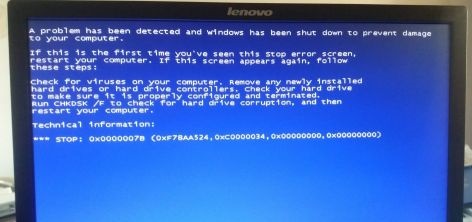
1 먼저 호스트를 분해하고 마더보드에서 마더보드 배터리를 찾아야 합니다.

2. 측면 버클을 이용하여 빼내고 새 배터리로 교체하세요.

3. 새 배터리를 교체한 후 전화기를 켜고 단축키를 사용하여 BIOS 설정에 들어갑니다.
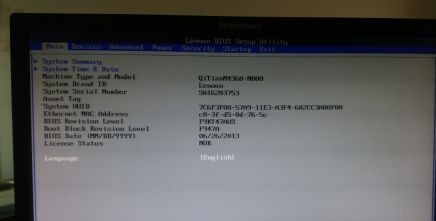
4. "→" 방향 키를 사용하여 "Device"를 입력한 다음 "↓" 방향 키를 사용하여 "ATA Drive Setup"을 선택하고 Enter를 눌러 들어갑니다.
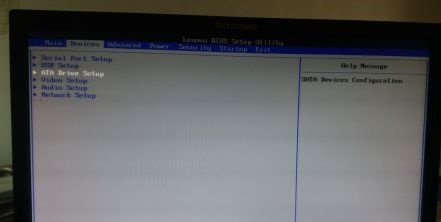
5. 입력 후 "↓" 방향 키를 사용하여 "Configure SATA as"를 선택합니다.
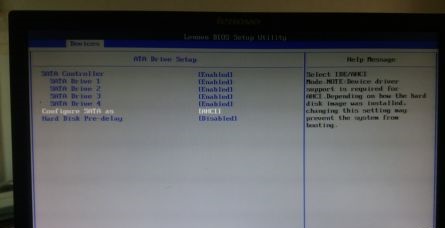
6 선택 후 Enter를 누르고 방향 키를 사용하여 "AHCI"를 "IDE"로 변경합니다. "를 입력하고 Enter를 눌러 확인하세요.
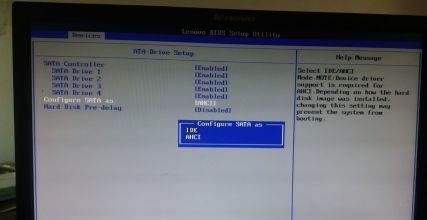
7. "F10"을 다시 눌러 대화 상자가 나타나면 "예"를 선택하세요.
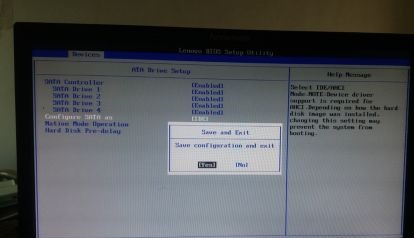
위 내용은 Win7 마더보드 배터리 및 BIOS 블루 스크린을 재설정하는 방법의 상세 내용입니다. 자세한 내용은 PHP 중국어 웹사이트의 기타 관련 기사를 참조하세요!